Sveobuhvatan vodič za uklanjanje pojedinosti automatskog popunjavanja s Google Chromea
Drugi Korisni Vodič / / August 04, 2021
Reklame
U ovom uputstvu pokazat ćemo vam korake za uklanjanje detalja automatskog popunjavanja iz preglednika Google Chrome. Funkcija automatskog popunjavanja Chromea sprema vaše podatke (nakon dobivanja pristanka) u vezi s adresom, imenima, načinima plaćanja itd. Sljedeći put kada ispunite obrazac, automatski će se pojaviti upit i ispunit će polja u vaše ime. Pa zašto bi se netko želio rastati od tako važne funkcionalnosti? Pa, moglo bi postojati podosta razloga za isto.
Ako mislite da je došlo vrijeme za nadmetanje za Google Chrome i da ćete se prebaciti na Firefox, Edge itd., Onda je bolje ukloniti spremljene vjerodajnice iz Chromea. Nadalje, ako je u vašem domu zajedničko računalo, utoliko je važnije ukloniti detalje automatskog popunjavanja iz Google Chromea. Ne samo sa sigurnosne točke gledišta, već i s aspekta korisničkog iskustva.
Stvar je u tome kada će bilo koji član spremno ispuniti obrazac, Google će prikazati upit s detaljima koji se odnose na vaš račun. To ne samo da zahtijeva dodatni korak u zatvaranju upita svaki put, već može predstavljati i sigurnosni rizik. Pa, to su samo neki od mnogih razloga zašto bi netko trebao izvršiti gore spomenutu zadaću. Dakle, ako ponavljate i ove misli, ovdje su potrebni koraci za uklanjanje detalja automatskog popunjavanja iz Google Chromea.

Reklame
Sadržaj
-
1 Kako ukloniti detalje automatskog popunjavanja s Google Chromea
- 1.1 Na radnoj površini Chrome
- 1.2 Na Androidu Chrome
- 1.3 Uklonite detalje automatskog popunjavanja iz Chromea na iPhoneu
Kako ukloniti detalje automatskog popunjavanja s Google Chromea
Upute smo raščlanili u tri zasebna odjeljka - za Windows, iOS i Android. Pređite na onu koja udovoljava vašim zahtjevima. Samo se pobrinite da ste prijavljeni s Google ID-om s kojeg se moraju ukloniti detalji.
Na radnoj površini Chrome
- Pokrenite preglednik Chrome, kliknite ikonu preljeva koja se nalazi u gornjem desnom kutu i na padajućem izborniku odaberite Postavke.
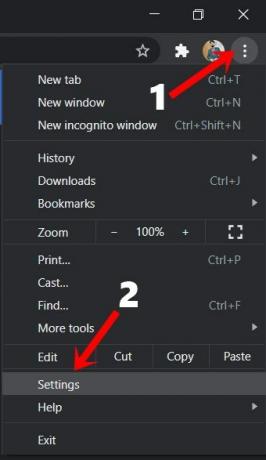
- Zatim idite na odjeljak Automatsko popunjavanje s lijeve trake izbornika.
- Sada biste trebali vidjeti tri različite opcije: Lozinke, Načini plaćanja i Adrese i još mnogo toga.

- Prijeđite na onu s koje trebate izbrisati podatke. Kao primjer, idemo na odjeljke Adrese i više.
- Unutar tog odjeljka vidjet ćete svoju spremljenu adresu. Kliknite ikonu preljeva koja se nalazi pored adrese i odaberite opciju Ukloni.

- Isto tako, mogli biste provesti iste korake i za lozinke i načine plaćanja. Na primjer, donji snimak zaslona prikazuje korake za uklanjanje spremljene lozinke.
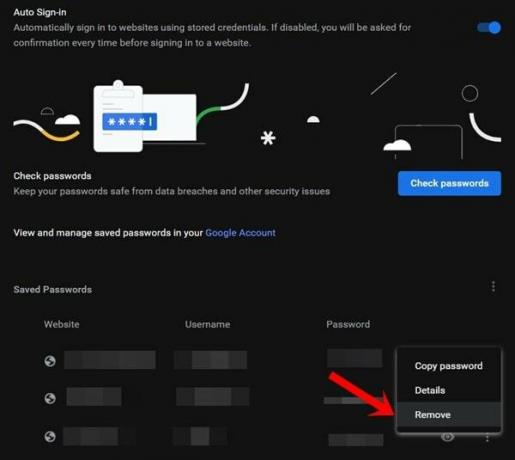
Učinite to bili koraci za uklanjanje pojedinosti automatskog popunjavanja iz preglednika Google Chrome. Usmjerimo sada pažnju na Android ekosustav.
Na Androidu Chrome
- Otvorite preglednik Chrome na Android uređaju.
- Dodirnite ikonu preljeva koja se nalazi u gornjem desnom kutu i odaberite Postavke.

- Zatim u odjeljku Osnovno trebali biste vidjeti opciju "Lozinke", "Načini plaćanja" i "Adrese i još mnogo toga". Kao primjer, uklonimo spremljenu adresu.
- Stoga prijeđite na odjeljak "Adrese i još mnogo toga" i odaberite željenu adresu.
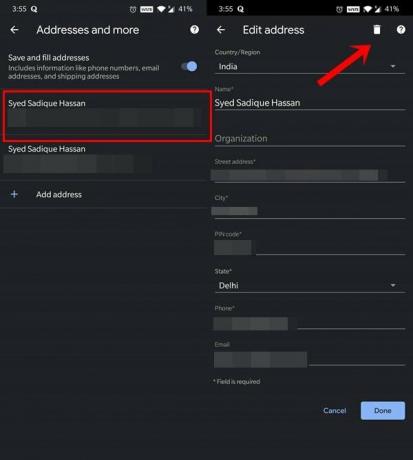
- Zatim dodirnite ikonu Delete koja se nalazi u gornjem desnom kutu.
- Isto tako, također možete izbrisati spremljenu lozinku i načine plaćanja na sličan način kao što ste to učinili za adresu. Pogledajte referencu na snimku zaslona u nastavku.
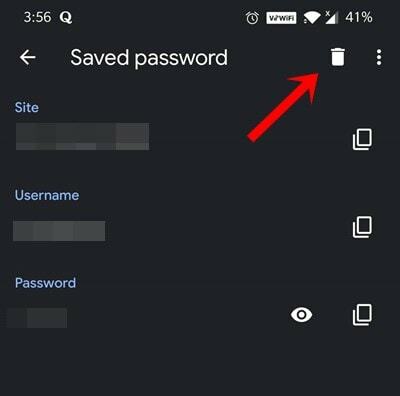
Dakle, to je bilo sve iz ovog odjeljka o uklanjanju detalja automatskog popunjavanja iz preglednika Google Chrome na Androidu. Pogledajmo sada korake za iPhone uređaje.
Uklonite detalje automatskog popunjavanja iz Chromea na iPhoneu
- Pokrenite preglednik Chrome na iOS uređaju.
- Dodirnite ikonu preljeva koja se nalazi u donjem desnom kutu.
- Zatim na izborniku koji se pojavi odaberite Postavke.
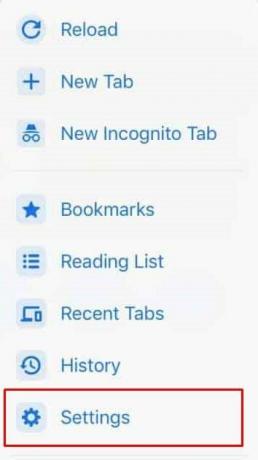
- Sada biste trebali vidjeti opciju "Lozinke", "Načini plaćanja" i "Adrese i još mnogo toga".

- Pretpostavimo da želite izbrisati spremljenu adresu. Stoga prijeđite na odjeljak "Adrese i još mnogo toga" i dodirnite Uredi.
- Zatim odaberite adresu koju treba ukloniti i pritisnite gumb Izbriši koji se nalazi na dnu.
- Možete ponoviti korake u istom redu za platne kartice i lozinke.
Ovim zaključujemo vodič za uklanjanje detalja automatskog popunjavanja iz preglednika Google Chrome. Podijelili smo korake za sve tri platforme, tj. Windows, Android i iOS. Ako imate pitanja u vezi s gore spomenutim koracima, javite nam u komentarima. Zaokruživanje, evo nekoliko iPhone Savjeti i trikovi, Savjeti i trikovi za računala, i Android savjeti i trikovi da biste se trebali i odjaviti.



